Guarda gli aggiornamenti passati Windows aggiornamenti in LogMeIn Resolve
Puoi visualizzare l'elenco degli aggiornamenti Windows precedentemente installati sui dispositivi remoti. Questo elenco non contiene informazioni sulle app di terze parti aggiornate.
Remember: Windows updates are available for users with Premium licenses. Gli aggiornamenti possono essere distribuiti solo sui dispositivi verificati.
View OS updates installed by a LogMeIn Resolve policy
Results: Il seguente è un esempio di aggiornamento parzialmente riuscito Windows aggiornamento.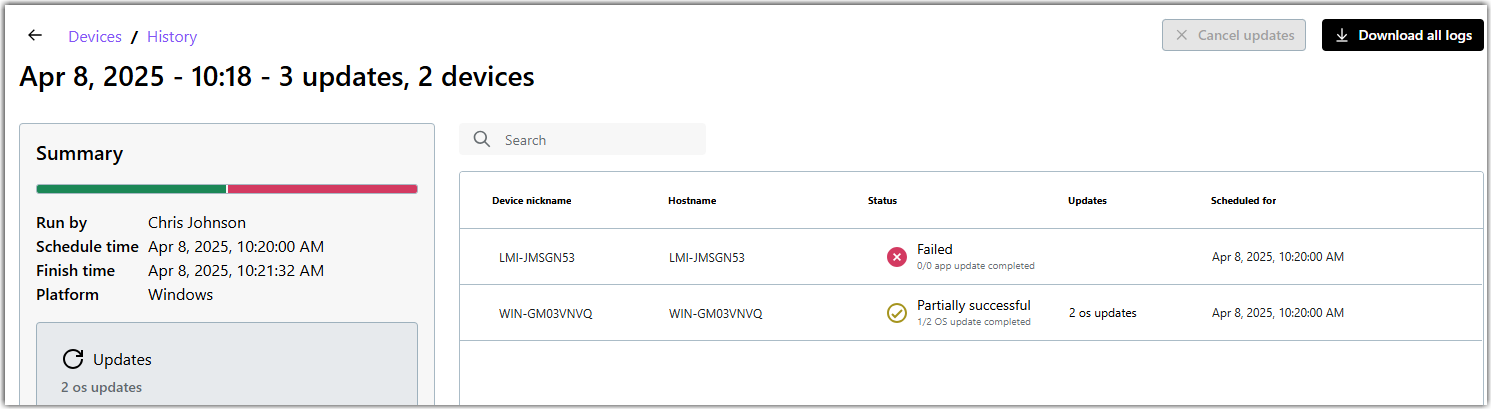
Article last updated: 28 August, 2025

